Подготовка приложения 2can Курьер
Чтобы начать работать с приложением 2can Курьер установите приложение из Google Play на ваш смартфон или планшет с ОС Android 4.4 и выше. Далее следуйте инструкции внутри приложения.
- Запустите приложение 2can Курьер
- Введите логин и пароль, созданные для курьера в личном кабинете в разделе «Сотрудники». Учетная запись для авторизации в приложении будет так же отправлена на электронную почту курьера.
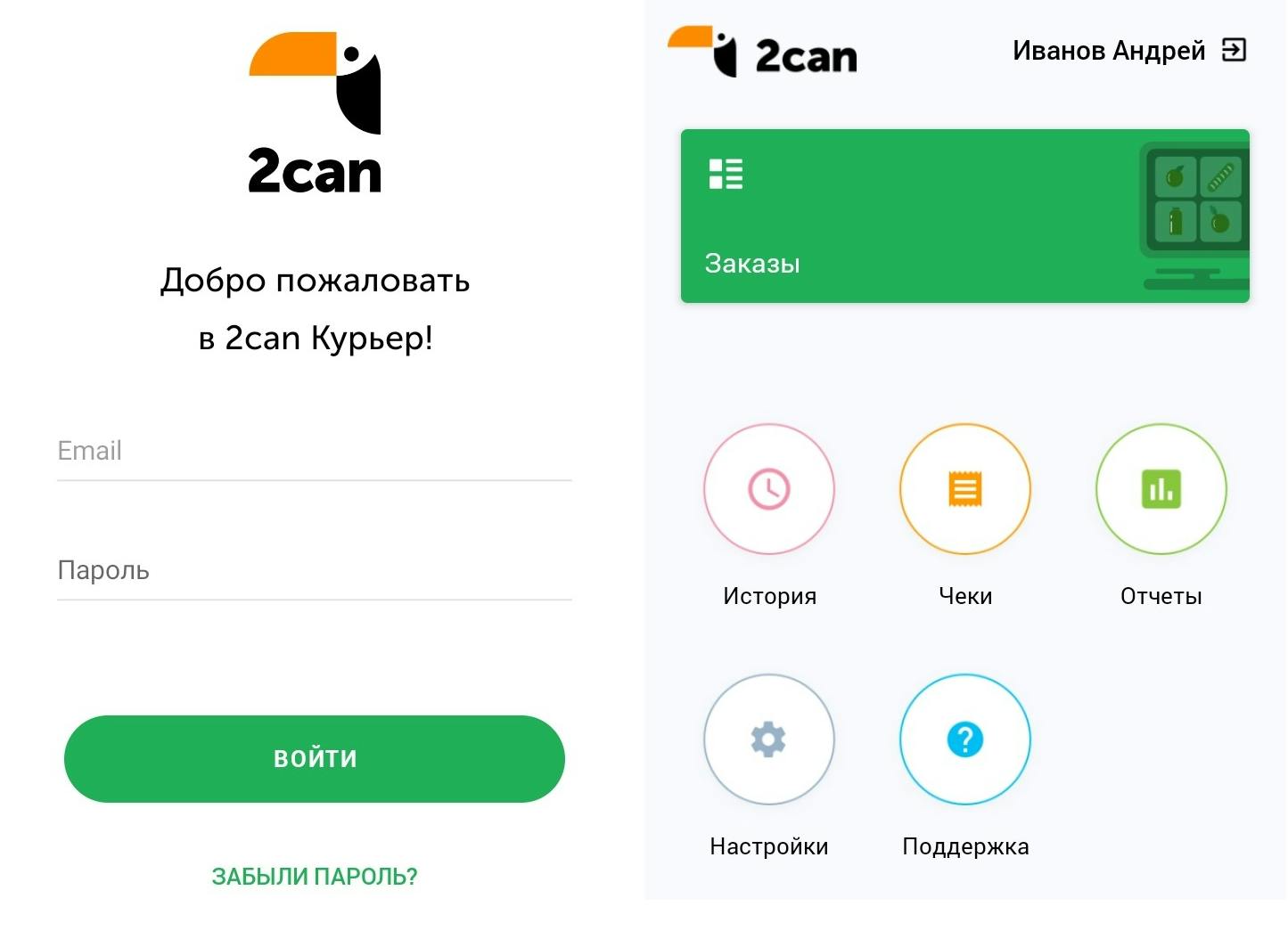
Включите приём банковских карт
Чтобы принимать оплату банковскими картами, активируйте вашу учетную запись в приложении.
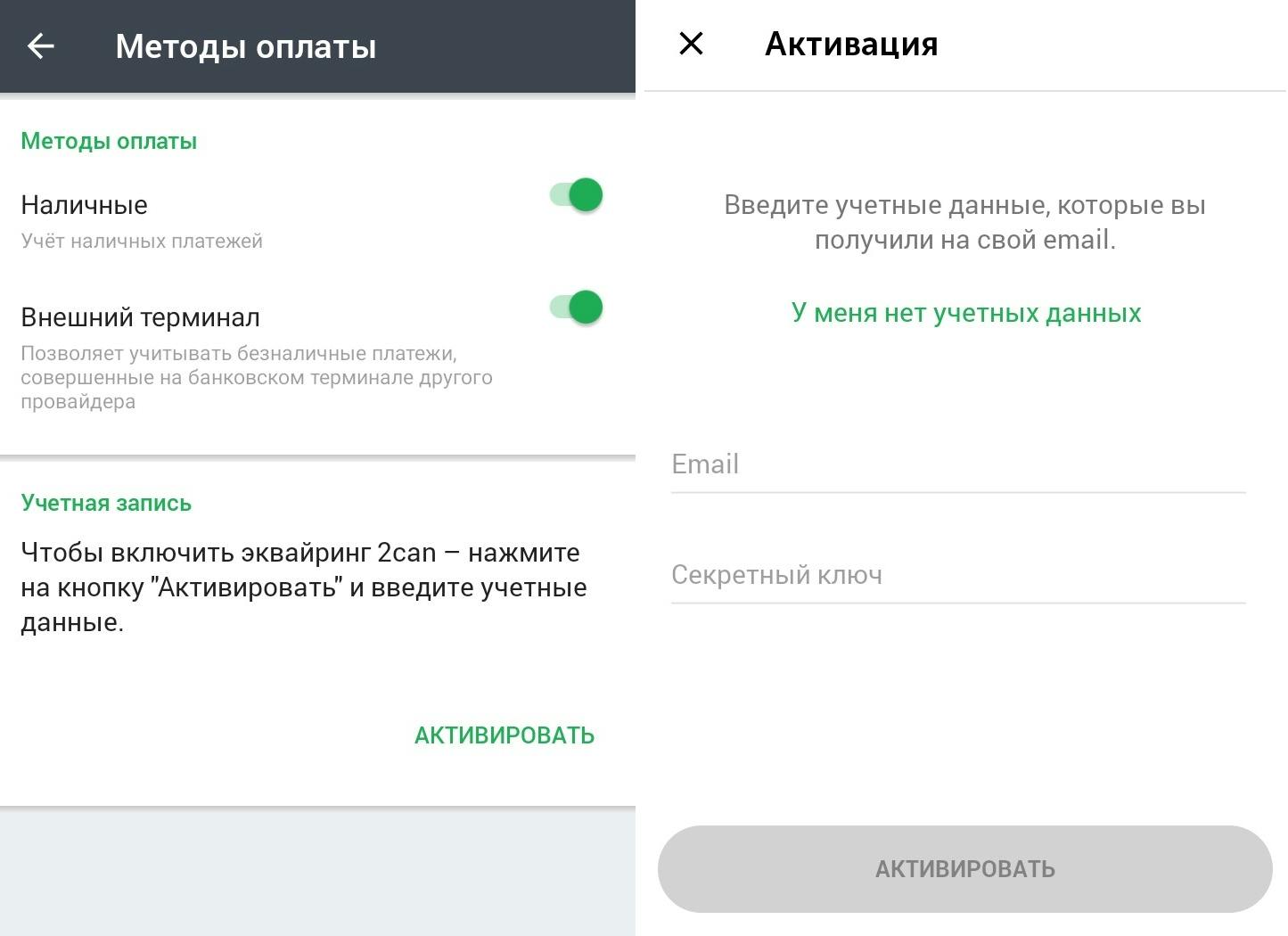
- На главном экране выберите меню «Настройки» и далее «Методы оплаты»
- Нажмите «Активировать» учетную запись
- Введите email и секретный ключ, нажмите «Активировать»
- Если данные введены верно, в меню «Методы оплаты» появятся все доступные способы оплаты.
- В разделе «Выберите модель» выберите модель ридера: Ридер Р17 или 2can SoftPOS. Для Ридера Р17 нажмите «Подключить», включите его и выберите из списка доступных устройств.
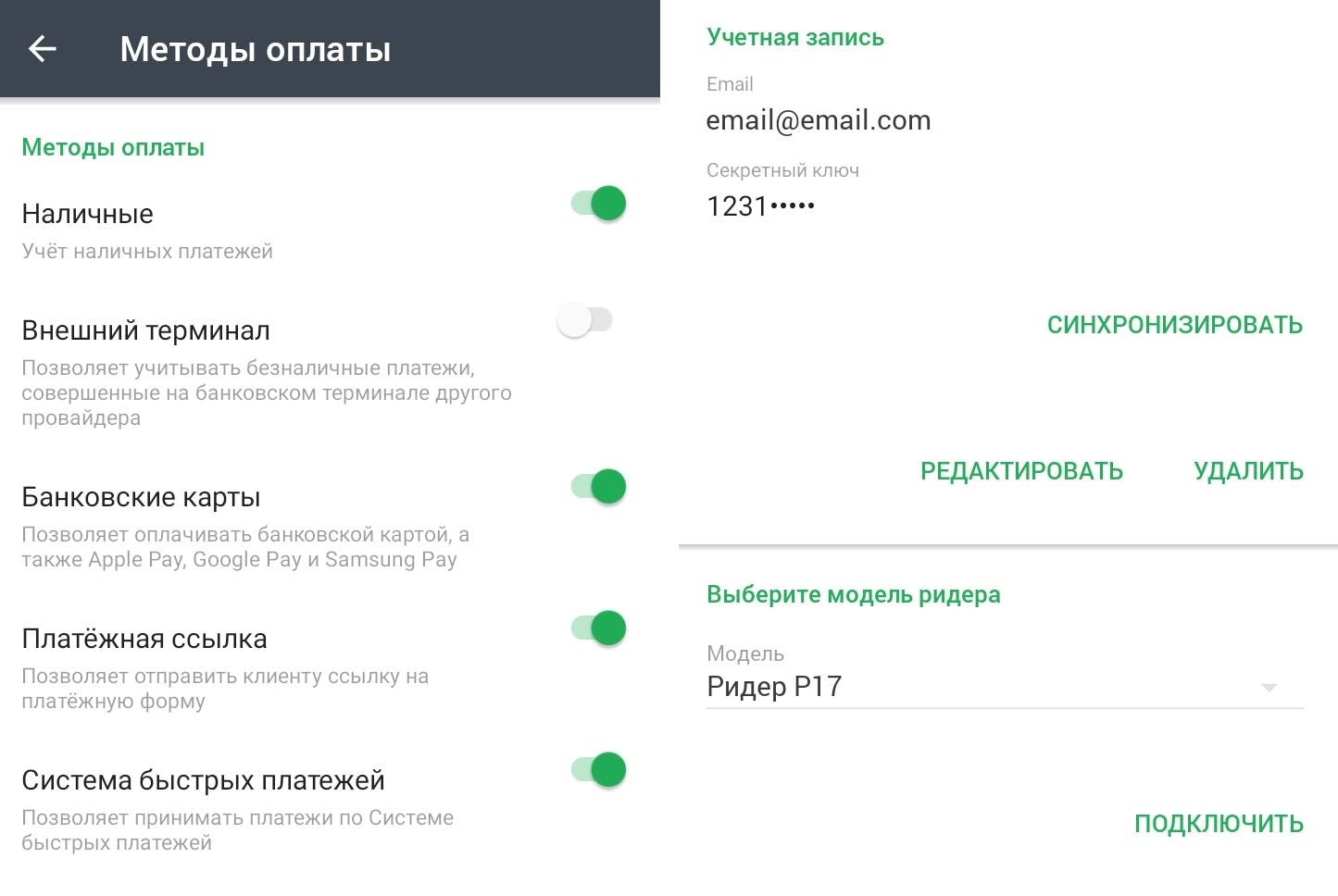
Включите фискализацию
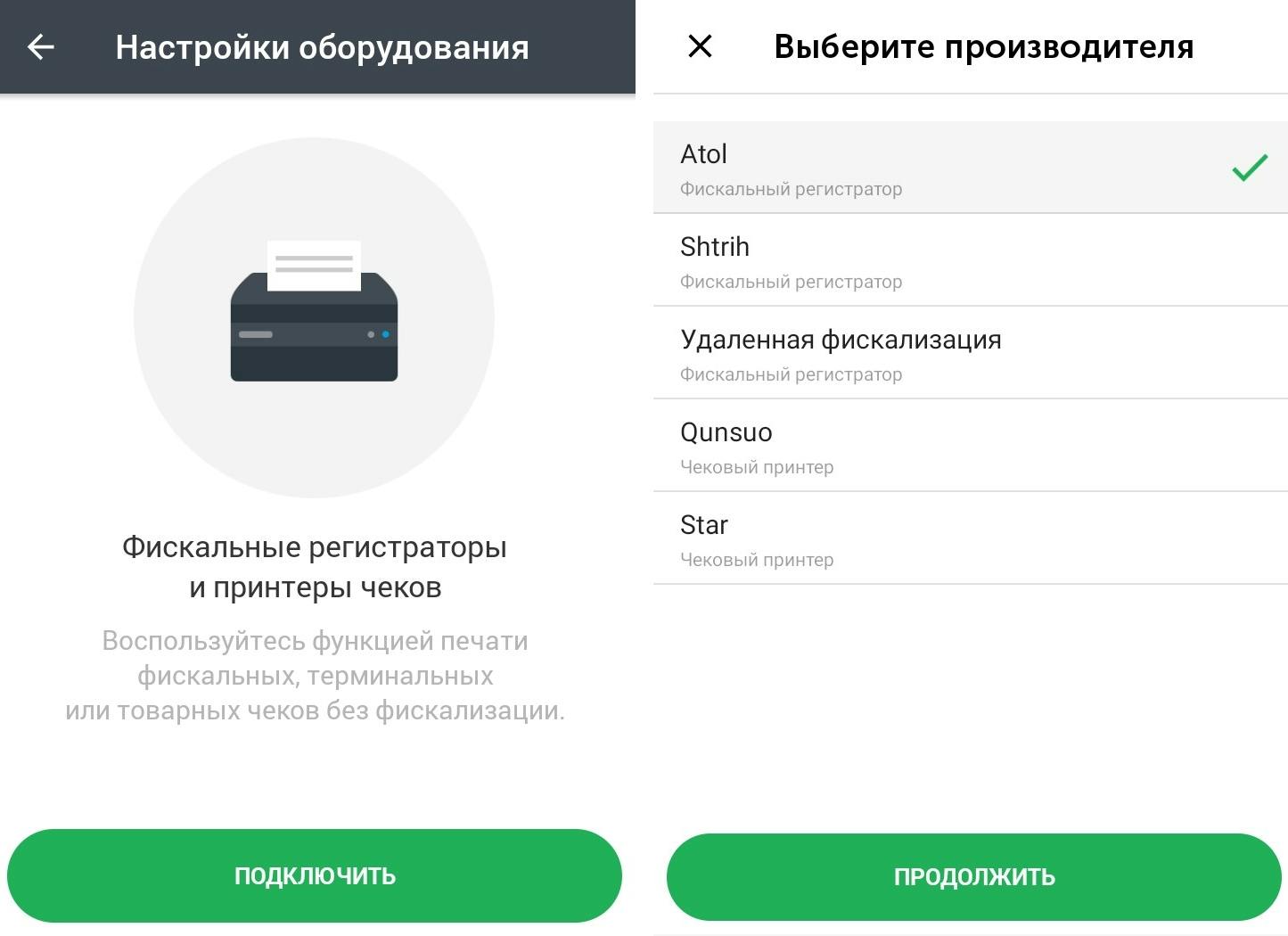
- На главном экране выберите «Настройки» и далее «Настройки оборудования»
- Свяжите кассу со смартфоном по инструкции: Атол; Штрих;
- Выберите «Удаленная фискализация» или производителя устройства, нажмите «Продолжить»
- Если вы подключаете bluetooth устройство, включите его и выберите из списка доступных устройств.
- Приложение начнет подключение. Если на 2 и 3 шаге вы все сделали правильно, то приложение покажет уведомление, что устройство подключено. Если нет, то попробуйте повторить шаги.
Теперь все проведенные операции в приложении 2can Курьер будут фискализироваться автоматически.



